Jak opravit 0xc1010103 - Nepodporovaný formát a další příčiny
Pravděpodobnost zobrazení zprávy „Vyberte si něco jiného k přehrání. Tato položka je ve formátu, který nepodporujeme“ je vysoká při přehrávání videa na WMP, obvykle známá jako chyba 0xc1010103. Ačkoli je s chybou spojeno několik důvodů, problémy s kompatibilitou s formátem jsou na vrcholu. Bez ohledu na důvod je důležité okamžitě opravit 0xc1010103; naštěstí jste se dostali k příspěvku, který nabízí 8 oprav, díky kterým bude vaše video fungovat během několika minut! Takže teď přejděte dolů!
Co způsobuje chybu 0xc1010103 v systému Windows? 8 rychlých způsobů, jak opravit chybu 0xc1010103 s problémem s přehráváním- 1. Převést formát videa
- 2. Zvolte Jiný přehrávač médií
- 3. Nainstalujte balíčky kodeků do systému Windows
- 4. Spusťte Poradce při potížích s přehráváním videa
- 5. Opravte poškozená videa s chybou 0xc1010103
- 6. Aktualizujte ovladač GPU systému Windows
- 7. Znovu nainstalujte ovladač zobrazení
- 8. Vyčistěte nepotřebné/dočasné soubory
Co způsobuje chybu 0xc1010103 v systému Windows?
Chcete-li se připravit hlouběji, abyste opravili chybu 0xc1010103 v systému Windows, nejprve pochopte všechny potenciální důvody, které problém způsobily. Později přejděte k následující části a zkontrolujte všechny rychlé a snadné způsoby, jak uniknout chybě přehrávání videa.
◆ Nekompatibilní formát video souboru. Různé přehrávače médií mají odlišné schopnosti a podporu formátů souborů; proto může přehrání nepodporovaného formátu souboru spustit chybu.
◆ Chybějící požadované nebo poškozené kodeky. Jednou z důležitých součástí pro hráče k dekódování a přehrávání videí jsou kodeky. Pokud tedy potřebné chybí, nebo v horším případě jsou poškozené, neexistuje způsob, jak by je přehrávač médií mohl zpracovat, což vedlo ke zprávě 0xc1010103.
◆ Poškozený soubor videa. Chybová zpráva se může objevit, pokud je problém ve vašem souboru, například je poškozen.
◆ Zastaralý software přehrávače médií. Upozorňujeme, že zastaralé přehrávače postrádají potřebné funkce nebo chyby, které brání přehrávači přehrát vaše video, a proto se zobrazí chybová zpráva.
◆ Zastaralé grafické ovladače. Tito jsou zodpovědní za zpracování videa na obrazovce; tedy poškozené nebo zastaralé ovladače vede k problémům, jako je chyba 0xc1010103.
◆ Nedostatečné zdroje. Přehrávání HD videa vyžaduje specifické specifikace nebo systémové prostředky, takže pokud váš systém nesplňuje požadavky, budete mít problémy s přehráváním videa.
8 rychlých způsobů, jak opravit chybu 0xc1010103 s problémem s přehráváním
Procházení pravděpodobných důvodů výše vám může pomoci určit, jaké řešení hledat pro opravu 0xc1010103. Poskytuje vám ne jeden, ale osm způsobů, jak odstranit chybovou zprávu na obrazovce, a užívejte si sledování videa v systému Windows bez jakýchkoli přerušení.
Způsob 1. Převést formát videa.
Protože hlavním důvodem chybové zprávy je nepodporovaný formát souboru, proč nepřevést video na podporovaný? Mnozí si stěžovali, že při hraní svých her narazí na chybu 0xc1010103 MP4 nebo MKV videa v aplikacích WMP nebo Filmy a TV; proto se ujistěte, že používáte kompatibilní možnosti, jako je WebM nebo AVI. Použijte jakýkoli důvěryhodný software pro převod videa k dosažení hladkého a kvalitního převodu.
Způsob 2. Vyberte jiný přehrávač médií.
Kromě problémů s kompatibilitou formátu souborů může být problémem samotný software přehrávače médií. V tomto ohledu zvažte načtení videa na libovolném dostupném přehrávači médií k opravě chyby 0xc1010103. Naštěstí se nebudete muset obtěžovat hledáním, protože dnes existuje mnoho dostupných přehrávačů médií, jako jsou VLC, KMPlayer, PotPlayer, QuickTime atd.

Způsob 3. Nainstalujte balíčky kodeků na Windows
Jak bylo uvedeno dříve, pokud nikde nejsou k dispozici základní kodeky, nemůžete přehrát video soubor, což má za následek 0xc1010103. V souladu s tím nainstalujte balíčky kodeků, které mohou zaručit další podporu pro přehrávání více formátů video a zvukových souborů, jako je Media Player Codec Pack nebo K-Lite Codec Pack. nainstalovat kodek MKV pro WMP. Jednoduše navštivte jejich oficiální web, stáhněte si nejnovější balíčky kodeků a dokončete všechny pokyny na obrazovce, abyste jej úspěšně nainstalovali.
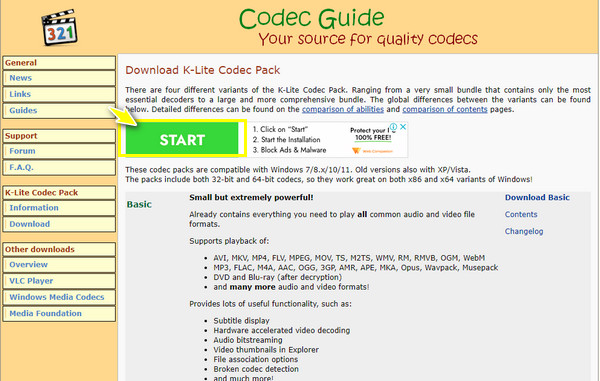
Způsob 4. Spusťte Poradce při potížích s přehráváním videa
Pokud žádný ze způsobů nemění 0xc1010103, zkuste chybu opravit řešením problémů. Windows 10 obsahuje vestavěný nástroj pro odstraňování problémů, který může pomoci při diagnostice a řešení problému s přehráváním videa. Chcete-li spustit nástroj pro odstraňování problémů s přehráváním videa, postupujte podle podrobných kroků níže.
Krok 1.Vstupte do nabídky "Windows Start" nebo stiskněte klávesy "Windows + I" pro snadné otevření okna "Nastavení".
Krok 2.Přejděte do sekce „Aktualizace a zabezpečení“ a vyberte „Řešení problémů“. Odtud přejděte dolů, klikněte na možnost Přehrávání videa a klikněte na „Spustit nástroj pro odstraňování problémů“. Dokončete operaci odstraňování problémů podle všech pokynů na obrazovce.
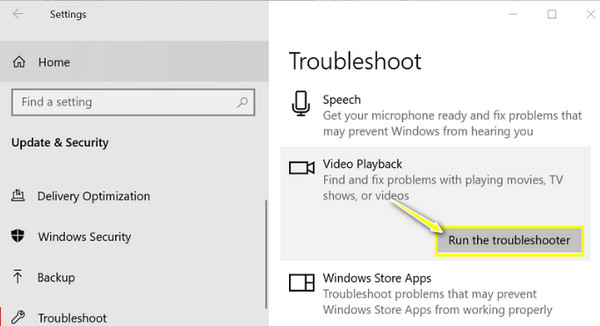
Způsob 5. Opravte poškozená videa s chybou 0xc1010103
Předpokládejme, že video soubor, který chcete přehrát, je podezřelý z poškození nebo poškození; pak přejděte na řešení, které opravuje videa s chybou 0xc1010103. Udělejte to s nikým jiným než AnyRec Video Repair. Jedná se o snadno použitelný nástroj pro Windows a Mac, který vám může pomoci opravit poškozená videa pouhými kliknutími pouhým nahráním poškozeného videa a ukázkového videa. Pro jakýkoli formát videa, který má odlišné velikosti souborů, vás tento opravný software může rychle dostat z chyby přehrávání videa, aniž by došlo ke snížení kvality nebo struktury souboru.

Opravte okamžitě všechny chybové kódy přehrávání, jako je 0xc1010103 a další.
Proveďte bezpečnou detekci, poruchu a opravu bez ztráty kvality.
Přímo si prohlédněte a přehrajte videa a zkontrolujte, zda byla opravena chyba 0xc1010103.
Dokáže opravit poškození videa v HD, 4K, 8K, 12K a 16K stopáži.
100% Secure
100% Secure
Krok 1.Zahájení AnyRec Video Repaira poté přidejte poškozené video kliknutím na tlačítko „Přidat“ vlevo. Poté přidejte ukázkové video kliknutím na tlačítko „Přidat“ v pravém podokně.

Krok 2.Po přidání obou videí klikněte na tlačítko „Opravit“ a proces se okamžitě spustí. Po dokončení klikněte na tlačítko „Náhled“, abyste zjistili, zda oprava splňuje vaše požadavky.

Krok 3Před kliknutím na tlačítko „Uložit“ zkontrolujte parametry, jako je datový tok, snímková frekvence, rozlišení atd., zda jsou vynikající. Takto opravíte chybový kód 0xc1010103!

100% Secure
100% Secure
Způsob 6. Aktualizujte ovladač GPU systému Windows
GPU, což se týká grafického procesoru, je ten, který je zodpovědný za vaše systémy; zobrazení a vizuální kvalita. Pokud si myslíte, že potřebuje aktualizaci nebo byl poškozen, neváhejte jej aktualizovat na nejnovější verze, abyste opravili 0xc1010103. Jak na to:
Krok 1.Stiskněte klávesy "Windows + X" na klávesnici a poté v seznamu vyberte možnost "Správce zařízení".
Krok 2.Vyhledejte kategorii „Zobrazovací adaptéry“, kliknutím na její šipku rozbalte a zobrazte použitý ovladač. Přímo na něj a v nabídce klikněte na „Aktualizovat ovladač“.
Krok 3V novém okně vyberte možnost „Vyhledat aktualizované ovladače automaticky“ a dokončete pokyny pro vítěznou aktualizaci grafické karty a opravu chyby 0xc1010103.

Způsob 7. Znovu nainstalujte ovladač zobrazení
Aktualizace ovladače často nestačí k odstranění chyby 0xc1010103, protože může jít o základní problém. Proto byste měli odinstalovat ovladač a po chvíli jej znovu nainstalovat na jeho oficiální web. Níže je uveden jednoduchý průvodce přeinstalací ovladače v systému Windows PC:
Krok 1.Stiskněte současně klávesy "Windows" a "X". Přejděte na možnost „Správce zařízení“. Najděte „Display Adapters“, rozbalte jej, klikněte pravým tlačítkem myši na ovladač displeje a vyberte „Odinstalovat zařízení“.
Krok 2.Později navštivte oficiální stránky značky vašeho ovladače a znovu jej nainstalujte. Pokud budete před instalací vyzváni, zadejte podrobnosti o vašem systému.
Krok 3Poté spusťte instalační program a dokončete proklikávací operaci pro instalaci nejnovějších ovladačů do systému Windows.
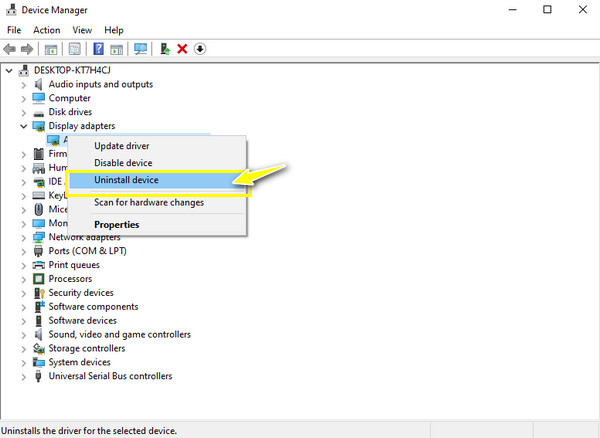
Způsob 8. Vyčistěte nepotřebné/dočasné soubory
Stále dostáváte zprávu 0xc1010103? Pokud ano, zkuste ze svého systému odstranit veškerý nežádoucí obsah. Pokud budete mít na disku uloženo minimální množství dat, můžete se zbavit problému s přehráváním videa; Zde je návod, jak to udělat:
Krok 1.Otevřete výzvu "Spustit" stisknutím kláves "Windows + R". Odtud zadejte do pole %temp% a otevřete složku Temp.
Krok 2.Zjistěte všechny další soubory ve složce "Temp", klikněte pravým tlačítkem myši a vyberte možnost "Odstranit" pro jejich trvalé odstranění ze systému. Můžete restartovat počítač se systémem Windows a zkontrolovat, zda lze video přehrát na WMP.
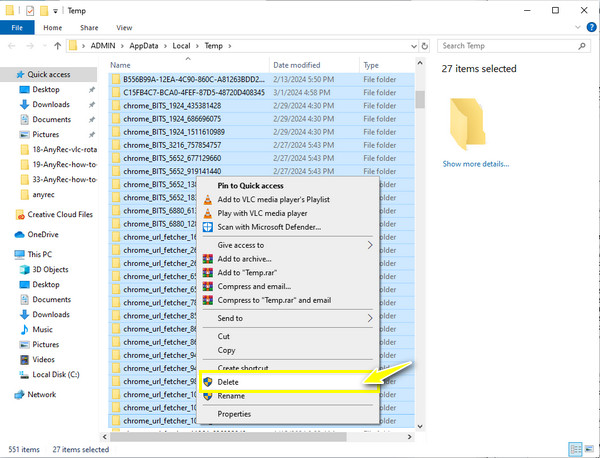
FAQs
-
Jaká je chyba 0xc1010103 ve Windows?
Jde o běžný chybový kód, který označuje, když přehrávač médií není schopen rozpoznat formát souboru, který chcete přehrát. Stejně jako jakýkoli jiný kód chyby se chyba 0xc1010103 může vyskytnout ve více mediálních souborech.
-
Pomůže restart mého PC opravit 0xc1010103?
Ano. Pokud chybu způsobuje pouze malý problém, může pomoci restartování počítače. Chcete-li to provést, zavřete všechny aktivní aplikace, klepněte na nabídku Start systému Windows, najeďte myší na tlačítko Start a vyberte možnost Restartovat.
-
Jaké tipy bych měl použít, abych se vyhnul chybě 0xc1010103?
Při stahování videí se ujistěte, že je proces dokončen. Také ukládejte svá videa na bezpečné místo a pravidelně kontrolujte, zda je software a ovladač vašeho přehrávače médií aktuální.
-
Může VLC Media Player převést formát souboru na opravu 0xc1010103?
Ano. Kromě toho, že je VLC široce známým hráčem, umí převádět soubory na kartě Média a poté přejít na možnost Převést/Uložit. Nyní přidejte svůj soubor a klikněte na tlačítko Převést/Uložit. Jakmile jste v miniokně Převést, vyberte požadovaný formát v rozevírací nabídce Profil.
-
Proč se u videa MP4 objeví 0xc1010103?
Ačkoli je MP4 univerzální formát, není bezpečný před chybovými kódy kvůli nedostatku kodeků. Pokud váš soubor postrádá potřebné kodeky, nebude možné jej přehrát v softwaru přehrávače médií.
Závěr
Tím končí diskuse o chybě 0xc1010103 na vašem počítači se systémem Windows! Pokud je vše v pořádku s jedním ze zmíněných řešení, budete si nyní užívat sledování videa ve Windows Media Player. Mezi opravami v případech poškození nebo poškozených souborů videa nezapomeňte AnyRec Video Repair. Tento software vám může poskytnout požadovanou kvalitu opravy během několika sekund, bez ohledu na formát nebo velikost souboru videa. Stáhněte si ji ještě dnes, abyste lépe poznali nástroj na opravu.
100% Secure
100% Secure
